- Outeur Abigail Brown [email protected].
- Public 2023-12-17 06:37.
- Laas verander 2025-06-01 07:15.
In Excel en Google Blaaie is die kolomopskrif of kolomopskrif die gryskleurige ry wat die letters (A, B, C, ens.) bevat wat gebruik word om elke kolom in die werkblad te identifiseer. Die kolomopskrif is bo ry 1 in die werkblad geleë.
Die ryopskrif of ryopskrif is die gryskleurige kolom geleë aan die linkerkant van kolom 1 in die werkblad wat die nommers (1, 2, 3, ens.) bevat wat gebruik word om elke ry in die werkblad te identifiseer.
Kolom- en ryopskrifte en selverwysings
Saamgevat, skep die kolomletters en die rynommers in die twee opskrifte selverwysings wat individuele selle identifiseer wat by die snypunt tussen 'n kolom en ry in 'n werkblad geleë is.
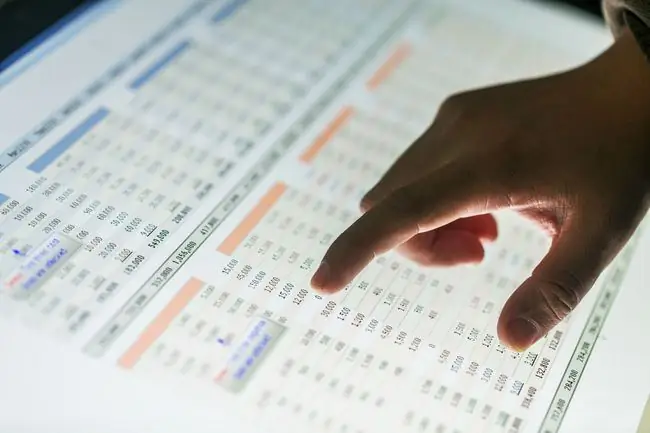
Selverwysings - soos A1, F56 of AC498 - word wyd gebruik in sigbladbewerkings soos formules en wanneer kaarte geskep word.
Druk ry- en kolomopskrifte in Excel
By verstek druk Excel en Google Spreadsheets nie die kolom- of ryopskrifte wat op die skerm gesien word nie. Deur hierdie opskrifrye te druk, maak dit dikwels makliker om die ligging van data in groot, gedrukte werkblaaie na te spoor.
In Excel is dit 'n eenvoudige saak om die kenmerk te aktiveer. Let egter daarop dat dit aangeskakel moet wees vir elke werkblad om gedruk te word. Aktivering van die kenmerk op een werkblad in 'n werkboek sal nie daartoe lei dat die ry- en kolomopskrifte vir alle werkblaaie gedruk word nie.
Dit is tans nie moontlik om kolom- en ryopskrifte in Google Spreadsheets te druk nie.
Om die kolom- en/of ryopskrifte vir die huidige werkblad in Excel te druk:
- Klik Bladsy-uitleg oortjie van die lint.
- Klik op die Druk merkblokkie in die Sheet Options groep om die kenmerk te aktiveer.
Skakel ry- en kolomopskrifte aan of af in Excel
Die ry- en kolomopskrifte hoef nie op 'n spesifieke werkblad vertoon te word nie. Redes om dit af te skakel is om die voorkoms van die werkblad te verbeter of om ekstra skermspasie op groot werkblaaie te kry - moontlik wanneer skermopnames geneem word.
Soos met drukwerk, moet die ry- en kolomopskrifte vir elke individuele werkblad aan- of afgeskakel word.
Om die ry- en kolomopskrifte in Excel af te skakel:
- Klik op die File-kieslys om die aftreklys oop te maak.
- Klik Opsies in die lys om die Excel-opsies-dialoogkassie oop te maak.
- In die linkerkantste paneel van die dialoogkassie, klik op Advanced.
- In die Vertoon-opsies vir hierdie werkblad-afdeling - naby die onderkant van die regterkantste paneel van die dialoogkassie - klik op die merkblokkie langs die Wys ry- en kolomopskrifteopsie om die regmerkie te verwyder.
- Om die ry- en kolomopskrifte vir bykomende werkblaaie in die huidige werkboek af te skakel, kies die naam van 'n ander werkblad uit die aftrekblokkie langs die Display opsies vir hierdie werkbladopskrif en maak die regmerkie in die Show ry- en kolomopskrifte-merkblokkie skoon.
- Klik OK om die dialoogkassie toe te maak en terug te keer na die werkblad.
Dit is tans nie moontlik om kolom- en ryopskrifte in Google Blaaie af te skakel nie.
R1C1 Verwysings vs. A1
By verstek gebruik Excel die A1-verwysingstyl vir selverwysings. Dit lei, soos genoem, tot die kolomopskrifte wat letters bo elke kolom vertoon wat met die letter A begin en die ryopskrif wat nommers vertoon wat met een begin.
'n Alternatiewe verwysingstelsel - bekend as R1C1-verwysings - is beskikbaar en as dit geaktiveer is, sal alle werkkaarte in alle werkboeke syfers eerder as letters in die kolomopskrifte vertoon. Die ryopskrifte gaan voort om nommers te vertoon soos met die A1-verwysingstelsel.
Daar is 'n paar voordele verbonde aan die gebruik van die R1C1-stelsel - meestal wanneer dit by formules kom en wanneer VBA-kode vir Excel-makro's geskryf word.
Om die R1C1-verwysingstelsel aan of af te skakel:
- Klik op die File-kieslys om die aftreklys oop te maak.
- Klik op Options in die lys om die Excel-opsies dialoogkassie oop te maak.
- In die linkerkantste paneel van die dialoogkassie, klik op Formules.
- In die Werk met formules-afdeling van die regterkantste paneel van die dialoogkassie, klik op die merkblokkie langs die R1C1 verwysingstyl opsie om die regmerkie by te voeg of te verwyder.
- Klik OK om die dialoogkassie toe te maak en terug te keer na die werkblad.
Verandering van die versteklettertipe in kolom- en ryopskrifte in Excel
Wanneer 'n nuwe Excel-lêer oopgemaak word, word die ry- en kolomopskrifte vertoon deur die werkboek se verstek Normale styllettertipe te gebruik. Hierdie Normale styllettertipe is ook die versteklettertipe wat in alle werkbladselle gebruik word.
Vir Excel 2013, 2016 en Excel 365 is die verstekopskriflettertipe Calibri 11 pt. maar dit kan verander word as dit te klein, te eenvoudig of net nie na jou smaak is nie. Let egter daarop dat hierdie verandering alle werkblaaie in 'n werkboek affekteer.
Om die normale stylinstellings te verander:
- Klik op die Home-oortjie van die Lint-kieslys.
- In die Styles-groep, klik Cell Styles om die Sel Styles-aftreklys-palet oop te maak.
- Regskliek op die blokkie in die palet getiteld Normal - dit is die Normale styl - om hierdie opsie se kontekskieslys oop te maak.
- Klik op Modify in die kieslys om die Styl dialoogkassie oop te maak.
- In die dialoogkassie, klik op die Format-knoppie om die Formateer selle-dialoogkassie oop te maak.
- In hierdie tweede dialoogkassie, klik op die Font-oortjie.
- In die Font:-afdeling van hierdie oortjie, kies die verlangde lettertipe uit die aftreklys van keuses.
- Maak enige ander verlangde veranderinge - soos lettertipestyl of -grootte.
- Klik OK twee keer, om beide dialoogkassies toe te maak en terug te keer na die werkblad.
As jy nie die werkboek stoor nadat jy hierdie verandering gemaak het nie, sal die lettertipeverandering nie gestoor word nie en die werkboek sal terug keer na die vorige lettertipe die volgende keer as dit oopgemaak word.






